Jak sledovat změny v dokumentech Google
Různé / / August 04, 2021
Osobně si to myslím Google dokumenty je příliš podceňovaný. Téměř každý na světě si myslí, že Dokumenty Google jsou alternativou k Microsoft Wordu. Co ale nevědí, je, jak silné je to jako nástroj pro spolupráci při úpravách pro týmy. Nemyslíš? Stačí se podívat na funkci úprav Dokumentů Google. Umožňuje uživatelům se sdíleným dokumentem navrhnout úpravy, které může kdokoli s oprávněním k úpravám buď schválit, nebo odmítnout. Umožňuje také dělat poznámky na okrajích.
Tento článek se zaměřuje na funkci sledování změn v dokumentech Google, která se nazývá funkce navrhování. Je to podobné jako s Track Tracks v Microsoft Wordu. V reálném čase však pracuje na plynulejším procesu spolupráce. Ale víte, jak sledovat změny v Dokumentech Google? Pokud ne, pak se nebojte! Zde je třeba znát informace o sledování změn v dokumentech Google.
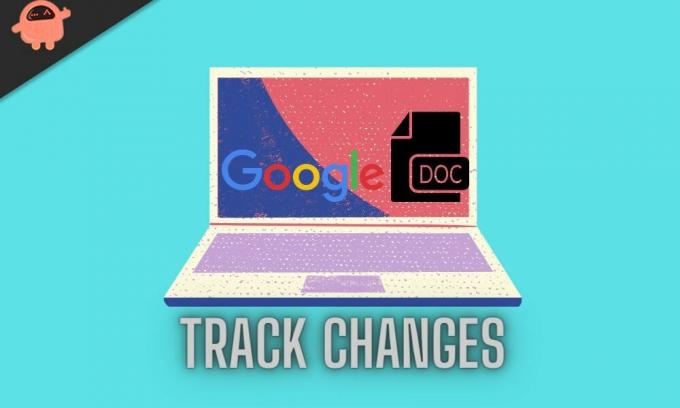
Obsah stránky
-
Jak sledovat změny v dokumentech Google?
- Kontrola změn
- Sledování změn na vašem mobilním zařízení
- Jak psát a upravovat komentář k dokumentům Google?
Jak sledovat změny v dokumentech Google?
Někteří z vás si možná říkají, jaké je použití Track Changes? Dovolte mi, abych vám to objasnil. První použití spočívá v tom, že můžete upravit svou vlastní práci bez provádění změn v situacích, kdy je chcete zkontrolovat vy nebo někdo jiný. Druhé použití spočívá v tom, že můžete vytvořit dokument, sdílet ho s ostatními a navrhnout změny dokumentu, které může kdokoli, včetně vás, přijmout, odmítnout nebo dále změnit.
Vraťme se ale k tomu, jak sledovat změny v Dokumentech Google. Nejprve tedy potřebujete účet Google s přístupem k dokumentům Google. Pokud ji máte, můžete pomocí následujících kroků sledovat změny v Dokumentech Google:
Krok 1: Nejprve otevřete Dokumenty Google
Krok 2: Nyní najděte dokument, který chcete upravit
Krok 3: Dalším krokem je kliknutí na ikonu Tužka. Uvidíte jej na horním panelu nabídek zcela vpravo.
Krok 4: Zobrazí se rozevírací nabídka. Zde musíte vybrat možnost Navrhování.
Krok 5: Jakmile přejdete do režimu Navrhování, ikona tužky se změní na zelenou
Reklamy
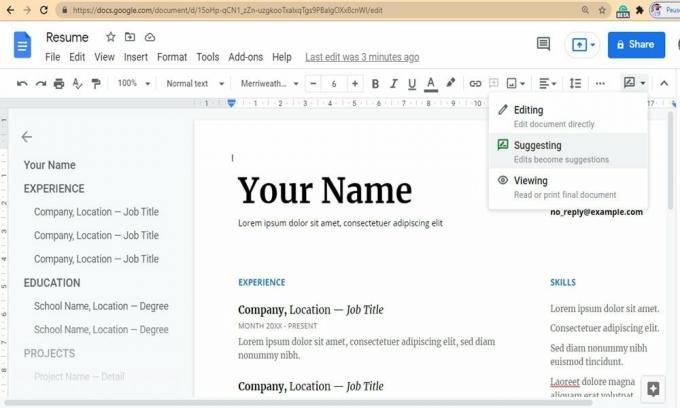
Nyní je proces dokončen. Všechny změny, které provedete, budou sledovány a uloženy. Upravený text se v dokumentech Google zobrazí zeleně a všechny návrhy se zobrazí v seznamu okrajů. Návrhy můžete buď přijmout, nebo odmítnout. Ale jak? Pojďme se podívat.
Reklamy
Kontrola změn
Kontrola zahrnuje přijetí a odmítnutí návrhů. Chcete-li změny přijmout, musíte kliknout na zaškrtnutí. Jakmile změny přijmete, stanou se součástí vašeho dokumentu. Chcete-li změny odmítnout, musíte kliknout na tlačítko X a návrh se automaticky odstraní.
Sledování změn na vašem mobilním zařízení
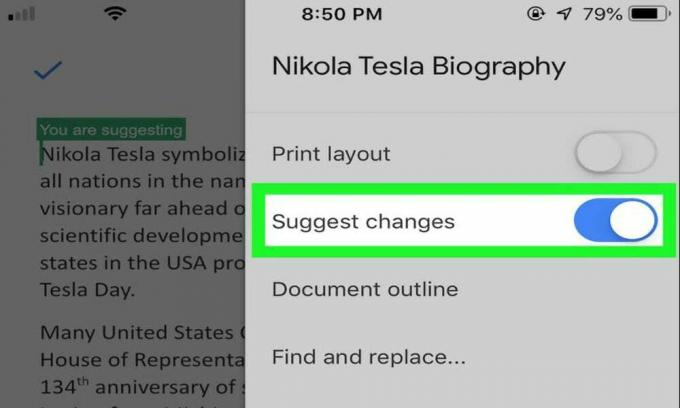
Naštěstí je sledování změn k dispozici také v mobilní verzi Dokumentů Google. Proces je navíc také stejný. Ikona tužky však nebude. Předpokládejme, že otevřete dokument v dokumentech Google. Zde najdete ikonu Více. Klikněte na to. Nyní zapněte Navrhnout změny. Nyní jste připraveni sledovat změny, přijímat, odmítat a komentovat tyto změny na vašem mobilním zařízení. Je to snadné, že?
Oopsie!! Jak mohu zapomenout na komentování návrhů v Dokumentech Google? Při sledování změn je samozřejmě velmi důležité komentovat. Můžete poskytnout zpětnou vazbu nebo se zeptat na jakékoli dotazy související s podaným návrhem. Jak přesně však napsat a upravit komentář k Dokumentům Google?
Jak psát a upravovat komentář k dokumentům Google?
Pokud musíte k návrhu přidat komentář, můžete jednoduše kliknout na pole s návrhem. A pak musíte kliknout na textové pole a napsat odpověď a poté kliknout na tlačítko Odpovědět. Pokud však chcete vytvořit komentář ke konkrétnímu textu v Dokumentech Google, postupujte podle následujících kroků:
- Nejprve musíte zvýraznit text, který chcete komentovat
- Potom se vpravo zobrazí ikona jako textová bublina. Kliknutím na něj zanecháte komentář.
- Po vytvoření komentáře se vybraný text zobrazí žlutě.
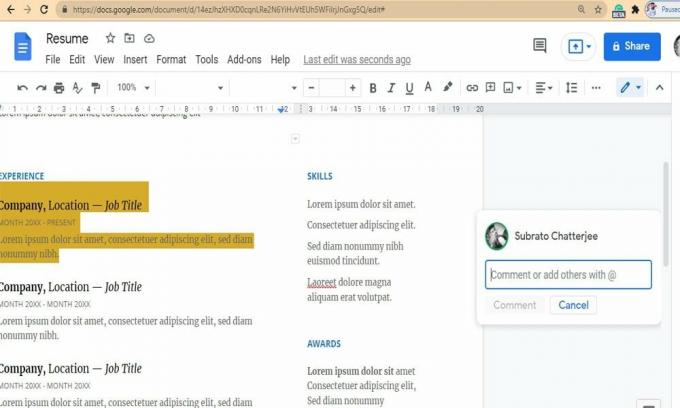
Alternativně:
- Můžete použít zkratku Command + Option + M. Nebo můžete také kliknout pravým tlačítkem myši na text a poté vybrat komentář z nabídky.
- Nyní napište komentář a stiskněte modré tlačítko Komentář.
- Chcete-li upravit komentář, vpravo nahoře najdete tři svislé tečky. Klikněte na to. Dostanete se do nabídky Více možností, kde můžete svůj komentář smazat a upravit.
Takto tedy můžete sledovat změny v dokumentech Google. Doufáme, že to pro vás bude snadné a budete moci sledovat změny v dokumentech Google. Pokud však stále máte nějaké pochybnosti nebo dotazy, můžete použít pole pro komentář níže. Nezapomeňte nám také poskytnout cennou zpětnou vazbu. Pokud vás zajímá, jak opravit Google, stále havarujte, klikněte zde znát postup fixace.



